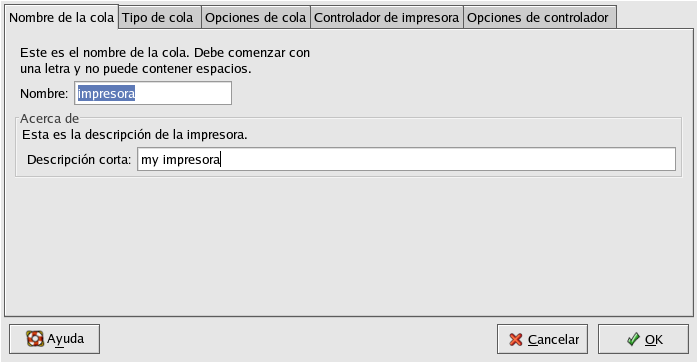8.5. Modificar impresoras existentes
Para borrar una impresora existente, seleccione la impresora y haga click en el botón Eliminar en la barra de herramientas. La impresora será eliminada de la lista de impresoras. Haga click en Aplicar para guardar los cambios y reiniciar el demonio de impresión.
Para establecer la impresora por defecto, seleccione la impresora desde la
lista y presione el botón Predeterminado en la barra
de herramientas. Aparecerá el icono de la impresora por defecto
![]() en la columna Predeterminado de la impresora predeterminada
en la lista.
en la columna Predeterminado de la impresora predeterminada
en la lista.
Después de agregar una impresora, las propiedades se pueden modificar seleccionando la impresora desde la lista de impresoras y haciendo click en el botón Modificar. Se muestra la ventana con pestañas mostrada en Figura 8-6. La ventana contiene los valores actuales para la impresora seleccionada. Efectúe los cambios necesarios, y luego pulse el botón OK. Haga click Aplicar en la ventana principal de la Herramienta de configuración de impresoras para guardar los cambios y reiniciar el demonio de impresión.
8.5.1. Nombre de la cola
Para renombrar una impresora o cambiar su descripción, cambie el valor en la pestaña Nombre de la cola. Presione OK para volver a la ventana principal. El nombre de la impresora debería cambiar en la lista de impresoras. Haga click en Aplicar para guardar los cambios y reiniciar el demonio de impresión.
8.5.2. Tipo de cola
La pestaña Tipo de cola muestra el tipo de cola que fue seleccionada cuando se agregó la impresora y sus propiedades. El tipo de cola de la impresora se puede cambiar o simplemente las propiedades. Después de realizar las modificaciones, haga click en OK para volver a la ventana principal. Pulse Aplicar para guardar los cambios y reiniciar el demonio de impresión.
Dependiendo del tipo de cola escogido, se desplegarán opciones diferentes. Consulte la sección apropiada sobre Añadir impresoras para una descripción de las opciones.
8.5.3. Controlador de impresoras
La pestaña Controlador de impresoras muestra cúal controlador de impresora está siendo usado actualmente. Si se cambia, haga click en OK para volver a la pantalla principal. Pulse el botón Aplicar para guardar los cambios y reiniciar el demonio de impresión.
8.5.4. Opciones del controlador
La pestaña Opciones de controladores muestra las opciones avanzadas del controlador. Las opciones varían para cada controlador de impresoras. Las opciones comunes incluyen:
Envie Form-Feed (FF) debería ser seleccionada si la última página del trabajo de impresión no sale de la impresora (por ejemplo, la luz de 'form feed' está brillando). Si esto no funciona, intente seleccionando Envie un End-of-Transmission (EOT). Algunas impresoras requieren que ambos Envie Form-Feed (FF) y Envie un End-of-Transmission (EOT) esten seleccionados para expulsar la página. Esta opción sólo está disponible con el sistema de impresión LPRng.
Envie un End-of-Transmission (EOT) debería ser seleccionado si 'form-feed' no funciona. Consulte Envie Form-Feed (FF) mostrado arriba. Esta opción sólo está disponible con el sistema de impresión LPRng.
Asume que los datos desconocidos son texto debería estas seleccionado si el controlador de impresora no reconoce algunos de los datos enviados a él. Solamente seleccione esta opción si hay problemas imprimiendo. Si esta opción es seleccionada, el controlador de impresión asume que cualquier dato que no pueda reconocer es texto e intenta imprimirlo como texto. Si esta opción es seleccionada junto con Convertir texto a Postscript, el controlador de impresión asume que los datos desconocidos son texto y lo convierte a PostScript. Esta opción está disponible sólo con el sistema de impresión LPRng.
Preparar Postscript debería estar seleccionado si se están enviando caracteres fuera del conjunto básico ASCII a la impresora pero no se están imprimiendo correctamente (tal como caracteres japoneses). Esta opción traduce las fuentes no-estándar PostScript para que se puedan imprimir correctamente.
Si la impresora no soporta las fuentes que usted está tratando de imprimir, inténtelo seleccionando esta opción. Por ejemplo, seleccione esta opción para imprimir fuentes japonesas a una impresora no-japonesa.
Se requiere tiempo adicional para realizar esta acción. No la seleccione a menos que tenga problemas imprimiendo las fuentes correctas.
También seleccione esta opción si la impresora no puede manejar PostScript de nivel 3. Esta opción lo convierte a PostScript de nivel 1.
Prefiltrado GhostScript — le permite seleccionar Sin prefiltrado, Convertir a PS de nivel 1, o Convertir a PS de nivel 2 en caso de que la impresora no pueda manejar ciertos niveles de PostScript. Esta opción sólo está disponible si el controlador de PostScript es usado con el sistema de impresión CUPS.
Convertir texto a Postscript está seleccionado por defecto. Si la impresora puede imprimir texto plano, intente quitar esta opción cuando esté imprimiendo documentos de texto plano para reducir el tiempo que toma en imprimir. Si está usando el sistema CUPS, esto no es una opción porque el texto siempre se convierte a PostScript.
Tamaño de la página le permite seleccionar el tamaño del papel. Las opciones incluyen Carta US, Legal, A3, y A4.
Localización del filtro efectivo por defecto es C. Si se está imprimiendo caracteres japoneses, seleccione ja_JP. De lo contrario, accepte el valor por defecto de C.
Fuente de medios por defecto está en Impresora predeterminada. Cambie esta opción para usar papel desde una bandeja diferente.
Para modificar las opciones de los controladores, haga click en OK para volver a la pantalla principal. Pulse Aplicar para guardar los cambios y reiniciar el demonio de impresión.